Ștergeți pool-ul de stocare din spațiile de stocare din Windows 10
Spațiile de stocare vă ajută să vă protejați datele împotriva defecțiunilor unității și să extindă spațiul de stocare în timp pe măsură ce adăugați unități la computer. Puteți utiliza Spații de stocare pentru a grupa două sau mai multe unități într-un pool de stocare și apoi utilizați capacitatea din acel pool pentru a crea unități virtuale numite spații de stocare. Astăzi, vom vedea cum să ștergem un pool de stocare existent.
Publicitate
Spațiile de stocare stochează de obicei două copii ale datelor dvs., astfel încât, dacă una dintre unități se defectează, aveți în continuare o copie intactă a datelor. De asemenea, dacă aveți o capacitate scăzută, puteți adăuga mai multe unități la pool-ul de stocare.
Puteți crea următoarele spații de stocare în Windows 10:
- Spații simple sunt concepute pentru o performanță sporită, dar nu vă protejați fișierele de defecțiunile unității. Acestea sunt cele mai bune pentru date temporare (cum ar fi fișierele de redare video), fișierele răzuitoare ale editorului de imagini și fișierele obiect compilator intermediar. Spațiile simple necesită cel puțin două unități pentru a fi utile.
- Spații în oglindă sunt concepute pentru o performanță sporită și pentru a vă proteja fișierele împotriva defecțiunilor unității prin păstrarea mai multor copii. Spațiile în oglindă cu două direcții fac două copii ale fișierelor și pot tolera o eroare a unei unități, în timp ce spațiile în oglindă cu trei căi pot tolera două defecțiuni ale unității. Spațiile în oglindă sunt bune pentru stocarea unei game largi de date, de la o partajare de fișiere de uz general până la o bibliotecă VHD. Când un spațiu în oglindă este formatat cu Resilient File System (ReFS), Windows vă va menține automat integritatea datelor, ceea ce face fișierele dvs. și mai rezistente la defecțiunile unității. Spațiile cu oglindă cu două direcții necesită cel puțin două unități, iar spațiile cu oglindă cu trei direcții necesită cel puțin cinci.
- Spații de paritate sunt concepute pentru eficiența stocării și vă protejează fișierele împotriva defecțiunilor unității prin păstrarea mai multor copii. Spațiile de paritate sunt cele mai bune pentru datele de arhivare și media streaming, cum ar fi muzica și videoclipurile. Acest aspect de stocare necesită cel puțin trei unități pentru a vă proteja de o singură defecțiune și cel puțin șapte unități pentru a vă proteja de două defecțiuni.
Puteți adăuga noi unități la orice spațiu de stocare existent. Unitățile pot fi hard disk interne sau externe sau unități SSD. Puteți utiliza o varietate de tipuri de unități cu spații de stocare, inclusiv unități USB, SATA și SAS.
Înainte de a începe
Trebuie să ștergeți toate spațiile de stocare din pool-ul de stocare înainte de a le putea șterge. Acest lucru va elimina toate partițiile și datele de pe discurile fizice adăugat la piscină. Spațiul pe disc de pe ele va deveni nealocat.
Ștergeți un pool de stocare
Pentru a șterge un pool de stocare din spațiile de stocare din Windows 10, urmează următoarele instrucțiuni.
- Conectați-vă noua unitate la computer.
- Deschide Aplicația Setări.

- Mergi la Sistem -> Depozitare.
- În dreapta, faceți clic pe link Gestionați spațiile de stocare.

- În dialogul următor, faceți clic pe butonul Schimbă setările și confirmați promptul UAC.

- Dacă aveți un spațiu de stocare în pool-ul de stocare, sterge-l.
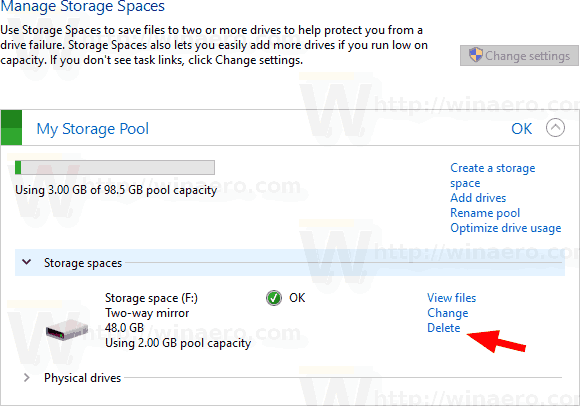
- Acum, ștergeți Pool-ul de stocare. Veți vedea linkul corespunzător.
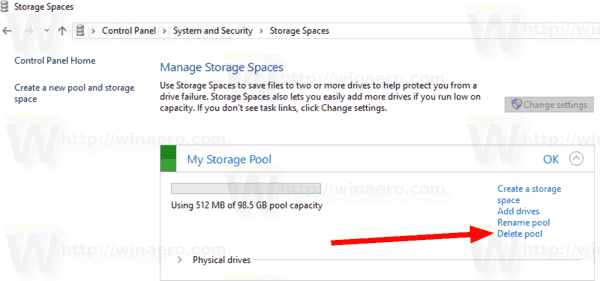
- Pe pagina următoare, confirmați operația și ați terminat.

Pool-ul de stocare va fi acum șters.
Alternativ, un cmdlet PowerShell poate fi utilizat pentru a elimina un pool de stocare.
Eliminați un pool de stocare cu PowerShell
- Deschideți PowerShell ca administrator. Sfat: Poți adăugați meniul contextual „Deschideți PowerShell ca administrator”..
- Tastați sau copiați-lipiți următoarea comandă:
Get-StoragePool.
- Rețineți că Nume prietenos valoare pentru Pool-ul de stocare pe care doriți să îl eliminați.
- Executați comanda
Remove-StoragePool -FriendlyName „Numele pool-ului de stocare”pentru a elimina piscina. Furnizați numele real al piscinei.
Asta e.
Articole similare
- Schimbați spațiul de stocare în pool-ul de stocare în Windows 10
- Redenumiți unitatea în pool-ul de stocare al spațiilor de stocare în Windows 10
- Eliminați unitatea din grupul de stocare al spațiilor de stocare în Windows 10
- Optimizați utilizarea unității în pool-ul de stocare în Windows 10
- Creați o comandă rapidă pentru spații de stocare în Windows 10
- Creați un pool nou în spațiile de stocare în Windows 10
- Creați spațiu de stocare pentru pool-ul de stocare în Windows 10
- Ștergeți spațiul de stocare din pool-ul de stocare în Windows 10
- Adăugați unitatea la pool-ul de stocare al spațiilor de stocare în Windows 10


